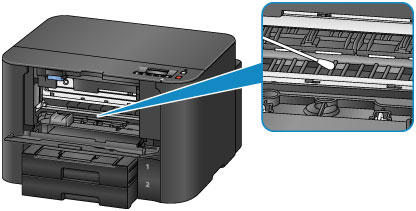清洁打印机内部(底板清洁)
从打印机内部擦除污迹。 如果打印机内部脏污,可能会弄脏打印的纸张,因此建议定期执行清洁。
需要准备:一张A4或Letter尺寸的普通纸*
* 务必使用一张新纸。
-
确保电源已开启,然后从纸盒 1中取出所有纸张。
-
将一张A4或Letter尺寸的普通纸横向对折,然后打开纸张。
-
将打开纸张的一半对折,将中央折缝与纸张边缘对齐,然后打开纸张。
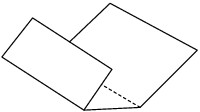
-
仅将这页纸张装入纸盒 1,并且将折缝的凸面朝上,使有折缝的半页纸的边缘朝向自己。
将纸盒插入打印机后,LCD屏幕上会显示纸张信息注册屏幕。 将尺寸:选择为A4或Letter,并将类型:选择为普通纸,然后按OK按钮。
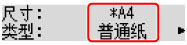
 重要事项
重要事项- 纸盒 2不可用于底板清洁步骤。 务必在纸盒 1中装入纸张。

-
展开出纸托盘扩展架,然后打开出纸支架。
-
按设置按钮,使用
 或
或 按钮选择维护,然后按OK按钮。
按钮选择维护,然后按OK按钮。 -
使用
 或
或 按钮选择底板清洁,然后按OK按钮。
按钮选择底板清洁,然后按OK按钮。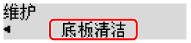
纸张送入打印机时将清洁打印机内部。
检查已输出纸张的折叠部分。 如果被墨水弄脏,请再次执行底板清洁。
 注释
注释- 再次执行底板清洁时,务必使用一张新纸。
如果再次执行清洁后问题仍未解决,打印机内部的突出部分可能已脏污。 使用棉签或类似物品将突出部分的所有墨水擦拭干净。
 重要事项
重要事项
- 清洁打印机之前,务必关闭电源并拔出电源线。